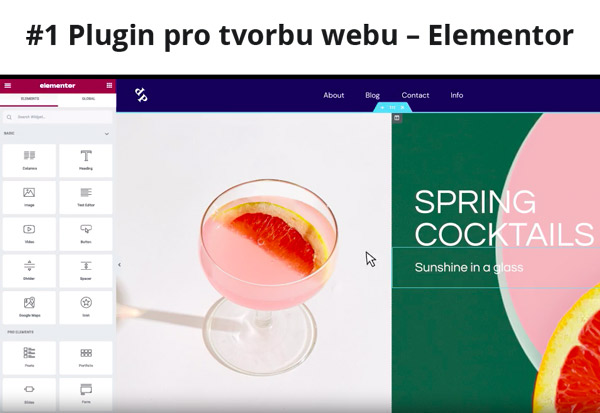Redakční systém WordPress jako takový je přeložený do češtiny. Velká spousta šablon a pluginů však nejsou přeloženy vůbec nebo jen částečně. V tom případě budete řešit, jak anglické texty přeložit.
Druhou variantou je, že se vám nebudou zamlouvat české překlady a budete je chtít poladit podle sebe. Pro obě situace existuje jednoduché řešení v podobě pluginu zdarma Loco Translate. Plugin si nainstalujte a aktivujte. Níže vám uvedu dva praktické příklady, kdy se vám bude hodit.
Překlad pluginu do češtiny
Nainstalovali jste plugin a zjistili, že některé texty zůstaly v angličtině? Řešení takové situace si uvedeme na příkladu pluginu pro rezervace Booked, ve kterém budeme chtít přeložit do češtiny výraz Available Appointments on.

Jako první najedeme v administraci do záložek Loco Translate -> Pluginy a vybereme plugin Booked. Dále postupujeme ve třech krocích:
- Dáme vytvořit nový jazyk, pokud čeština není v seznamu. Někdy budete muset vytvořit pro nový jazyk šablonu, na to vás systém upozorní.
- Ve druhém kroku vybereme ze seznamu jazyků češtinu a jako umístění zvolíme Systém. Toto nastavení zaručí, že se překlady neztratí při aktualizacích ani po odinstalaci samotného pluginu pro překlady. Ten sice upozorňuje hláškou, že při volbě Systém se mohou překlady při aktualizacích ztratit, testoval jsem to a překlady po aktualizacích zůstaly na svém místě. Ke ztrátě překladů dojde pouze tehdy, zvolíte-li možnost Autor. U pluginem doporučené varianty Vlastní je nevýhodou, že když odinstalujete Loco Translate, tak překlady zmizí.
- V posledním kroku je na řadě vyhledání výrazu, který chceme přeložit a jeho samotný překlad obr. 3. Následně vše uložíme.


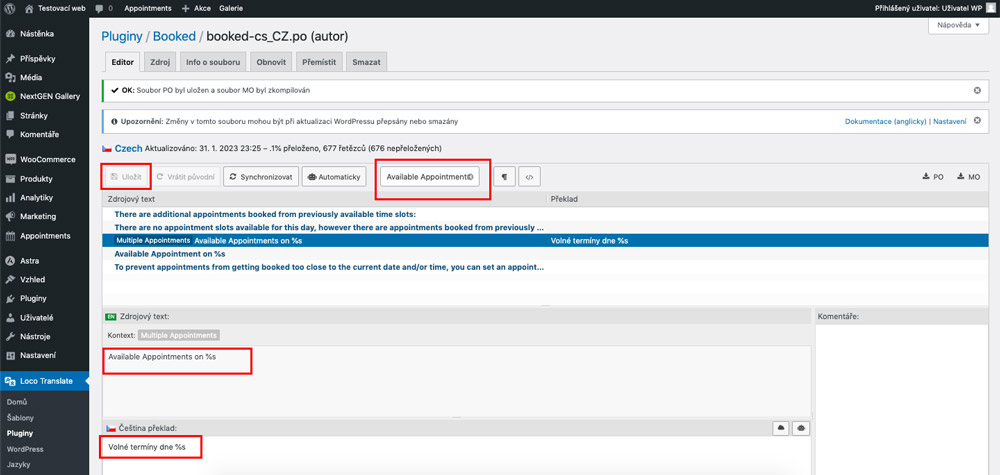
Úprava českého textu
Můžeme si to ukázat na jednom aktuálním příkladu, kterým je potřeba změny textu na objednacím tlačítku v pokladně. Podle pravidel platných od 6. 1. 2023 už nestačí tlačítko s obligátním textem Objednat. Znění textu bude potřeba upravit a s tím vám plugin také pomůže. Pojďme se na to podívat.
Začátek je stejný jako u předchozího příkladu jen s tím rozdílem, že nebudeme vytvářet nový jazyk. Takže volíme záložky Loco Translate -> Pluginy -> WooCommerce a zvolíme jazyk čeština.
Vyhledáme výraz Objednat a upravíme ho na Objednat a zaplatit a dáme uložit. Dále se můžeme podívat do záložky Přemístit, jestli je umístění nastaveno na něco jiného než Systém. Pokud ano, tak nastavení upravíme a dáme soubory přemístit. Ještě může vyskočit hláška o nutnosti Synchronizovat, to můžete provést na závěr.
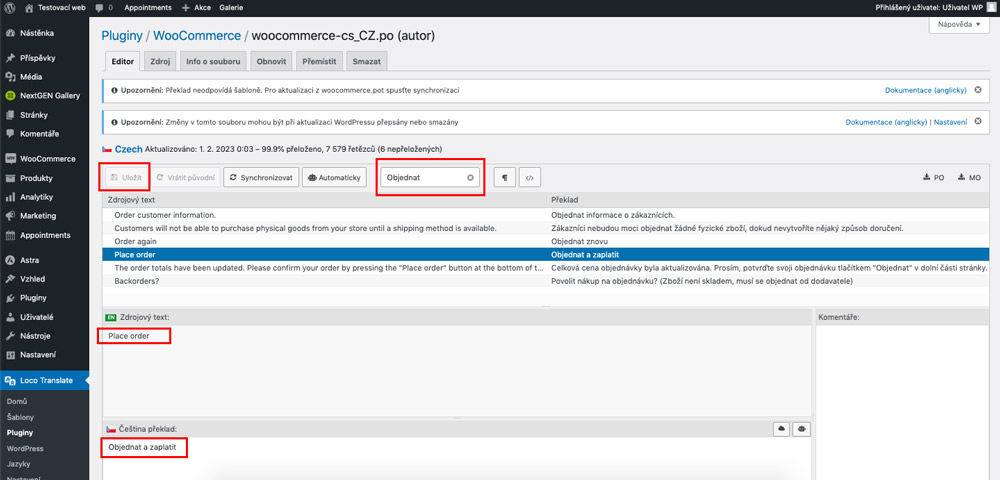
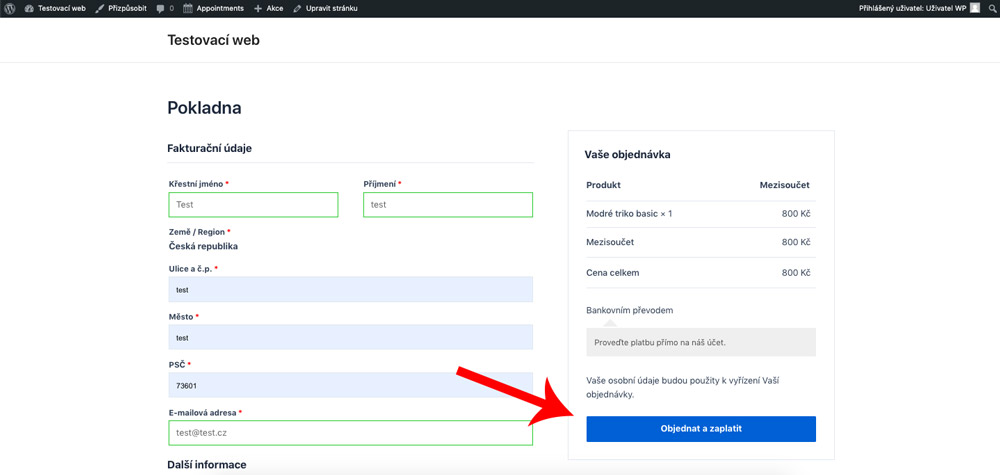
Známé chyby
Občas se můžete setkat s tím, že se po uložení překladu bude text stále zobrazovat v původním znění. Důvodů může být hned několik:
- Stejných výrazů může plugin nebo šablona obsahovat více a je potřeba vybrat ten správný nebo přeložit pro jistotu všechny.
- Je nutné překládat správný plugin, někdy je vhodné pohledat frázi i v jiných pluginech.
- Setkal jsem se i s tím, že některé pluginy ve free verzi nepodporují překlady všech částí.
- Překlady některých částí jsou dostupné přímo v nastavení pluginu.
- Zkontrolovat můžete instalované jazyky na vašem webu, které najdete v záložkách Nástavení -> Obecné.